ALTTOPLAM işlevi: Formül ve Excelde ALTTOPLAM işlevinin nasıl kullanılacağı

Excel
Çevrimiçi Excel'de yeni yayımlanan formül önerileri, basit hesaplamalar yaparken zamandan tasarruf etmenize yardımcı olacaktır. Aşağıda Microsoft Excel'de çevrimiçi formül önerisi özelliğinin nasıl kullanılacağı anlatılmaktadır .

Gelişmiş makine öğrenimi modelleriyle desteklenen Formül Önerileri, girdi verilerine ve bağlama dayalı olarak ilgili formüller önererek hesaplamalarınızı otomatikleştirir. Bunu yeni veya deneyimli Excel kullanıcılarına yardımcı olabilecek güçlü bir otomatik tamamlama özelliği olarak düşünün.
Formül önerisi özelliği artık tüm Microsoft Excel web kullanıcılarının kullanımına İngilizce olarak sunulmaktadır.
Excel'deki formül önerileri nelerdir?
Bir elektronik tablo hücresine veya formül çubuğuna “=” işaretini girdikten sonra Microsoft Excel, sütun veya satırdan toplanan verilere göre kullanılacak en uygun formülü otomatik olarak önerecektir.
Önerilen mevcut Excel formülleri toplama işlevlerini içerir: SUM , AVERAGE , MIN , MAX , COUNT ve COUNTA .
Bu otomatik özellik size zaman kazandırır ve hataları azaltır. Öte yandan, formülleri ve sonuçları bozmadan tablo verilerini düzenlemenize olanak tanıyacak kadar güçlü ve esnektir. Ayrıca veri aralığını seçmenize de yardımcı olur ve verileri kendiniz seçerken ortaya çıkan hataları önler.
Excel'de formül önerileri nasıl kullanılır?
Bu özellik şu anda Windows ve Mac için Microsoft Excel'de mevcut olmadığından Excel web sürümünü kullandığınızdan emin olun. Bunları nasıl kullanacağınız aşağıda açıklanmıştır.
1. “=” kullanın
Formül kutusuna " = " işaretini girerek başlayın ve Excel'in ilgili önerilerde bulunmasını bekleyin.
Nasıl kullanılacağı aşağıda gösterildiği gibi oldukça basittir.

Ancak bazen Excel istediğiniz operatörü hemen seçmez. Bu özellikle COUNT ve COUNTA formülleri için geçerlidir.
Bu durumda, fonksiyonunuzun ilk veya iki harfini girin; formül önerisini seçtiğinizde hemen göreceksiniz.
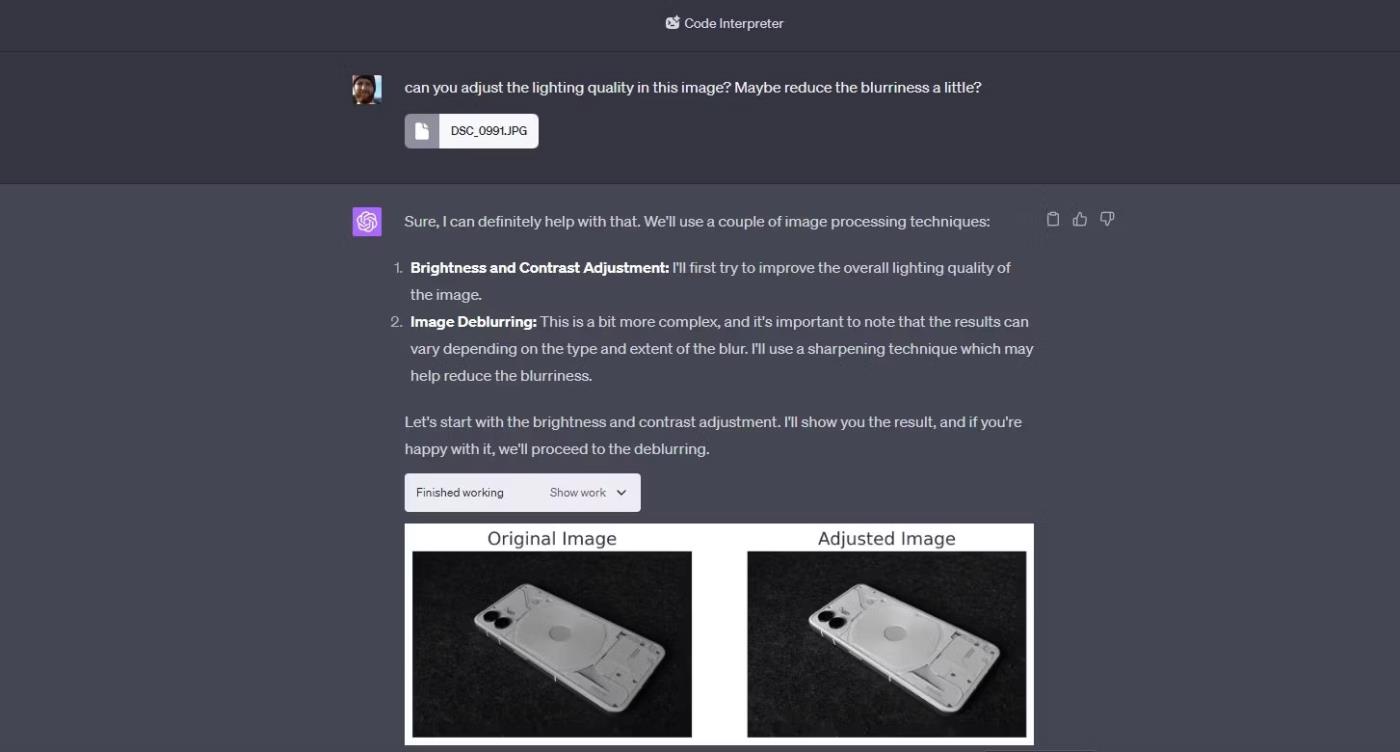
Tarif önerilerinin tutarlı bir şekilde çalışmaması gibi sorunlarla karşılaşırsanız geliştiriciye geri bildirim göndermek için tarif öneri kutusunun altındaki Geri bildirimde bulun bağlantısını tıklayın.
2. E-tablonuza bağlamsal ayrıntıları ekleyin
Tablodaki veriler ne kadar doğru olursa aldığınız öneriler de o kadar alakalı olur. Bağlamsal veriler esas olarak sütun ve satır başlıklarına odaklanır.
Aşağıdaki örnekten de görebileceğiniz gibi Microsoft aynı sütun için satır başlığına göre farklı formüller önerecektir. Minimum ve maksimum fiyatlar aynı hücre aralığını ele alsalar bile iki farklı öneriye sahiptir.
MİN işlevi
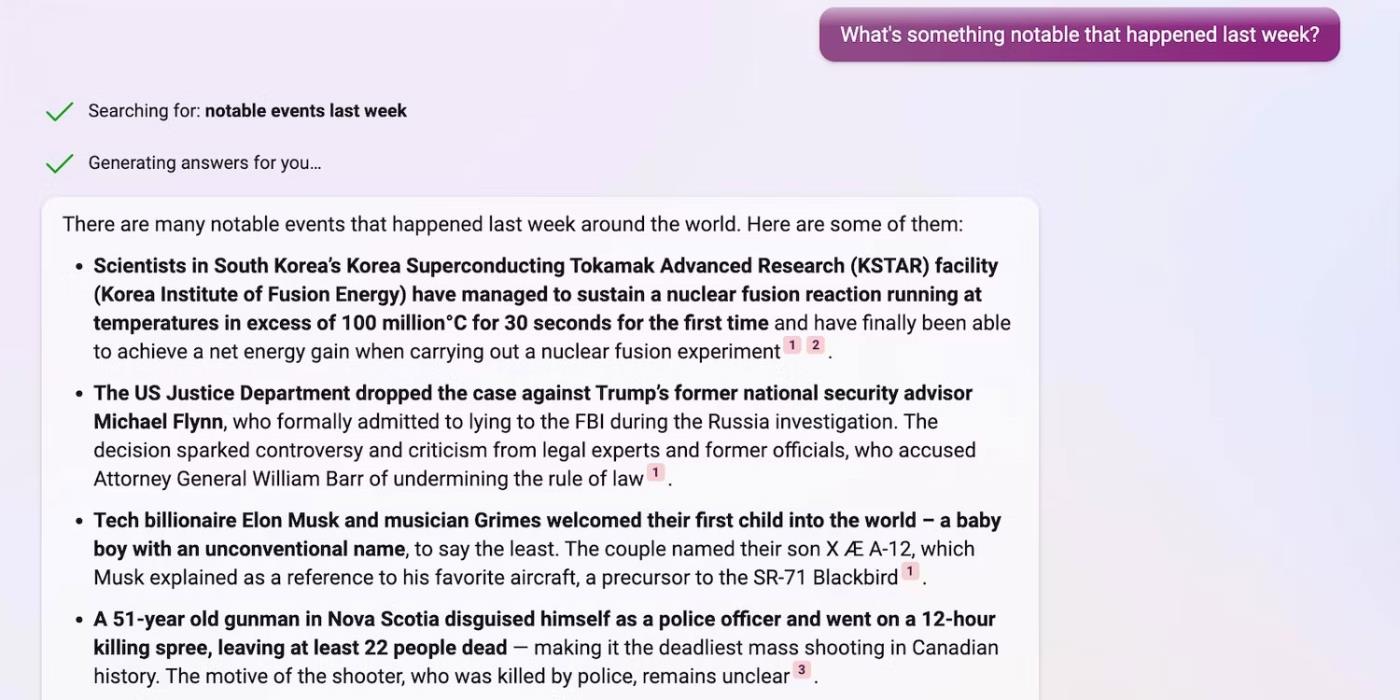
MAKS işlevi
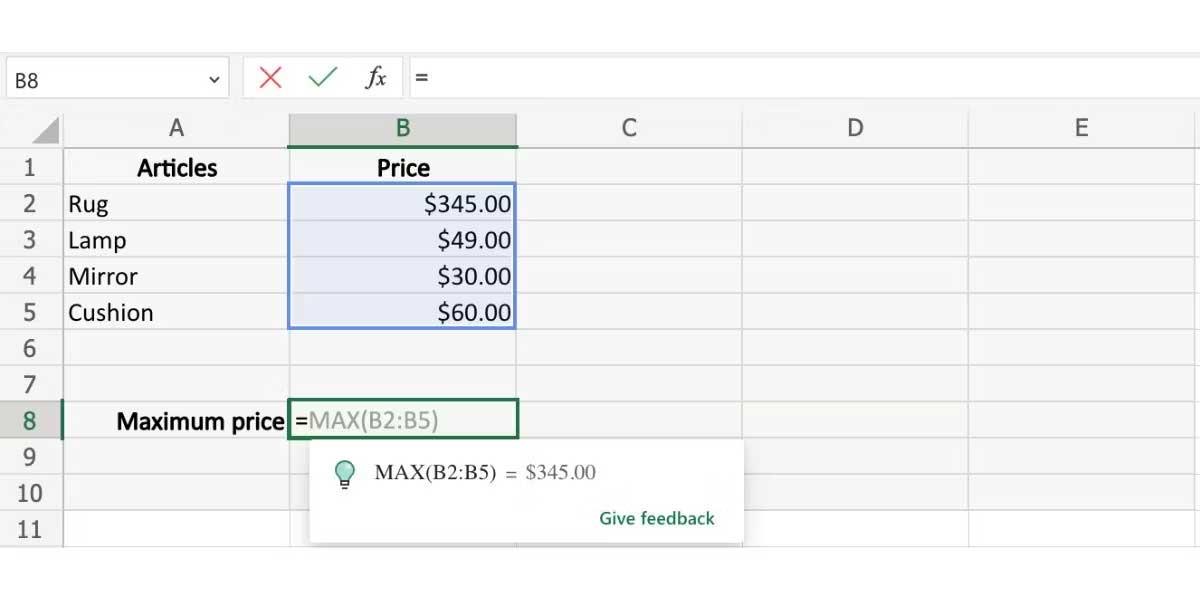
TOPLA işlevi

ORTALAMA işlevi
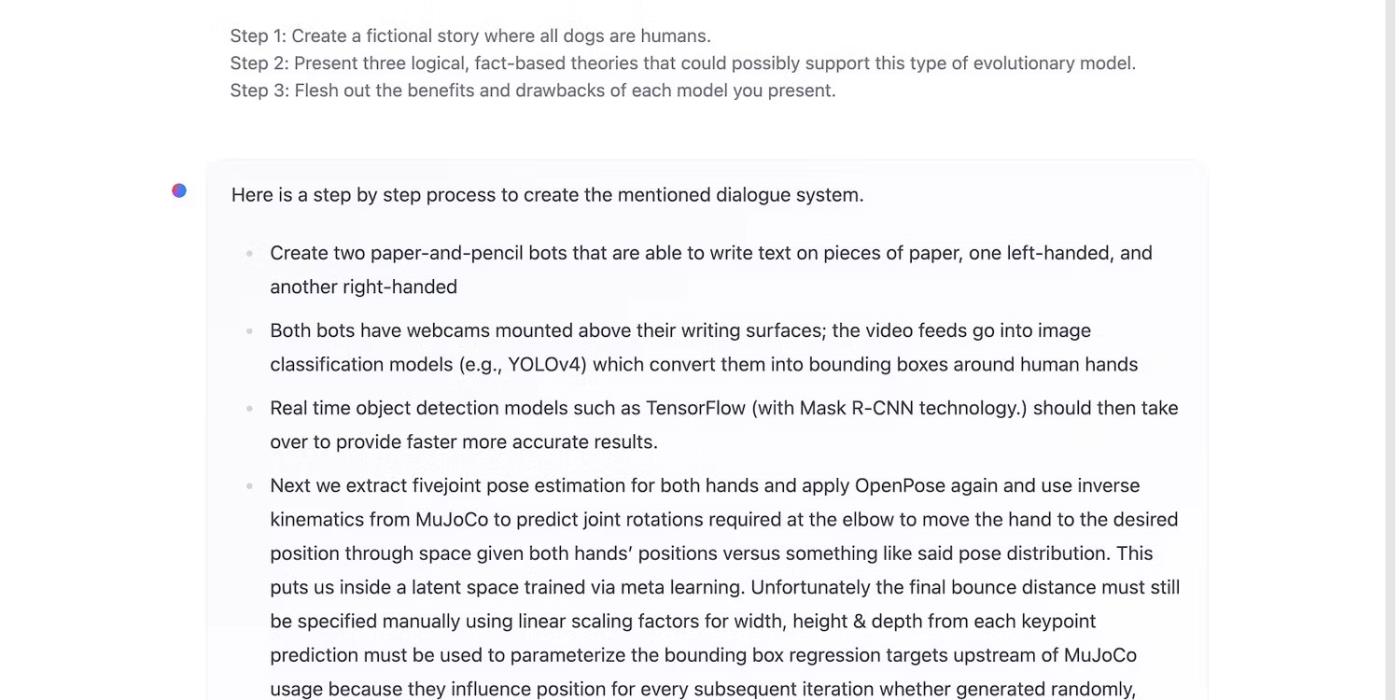
3. Formül önerilerini hem sütunlarda hem de satırlarda kullanın
Bu özellik satırlarda da aynı şekilde çalışır. Hata sonuçlarından kaçınmak için tüm satır ve sütunların görünür olduğundan emin olun.
Excel'de otomasyonun gücü
Gördüğünüz gibi Excel Online'daki formül önerisi özelliğinin kullanımı oldukça kolaydır ve basit hesaplamaları hızlı bir şekilde yapmanıza yardımcı olur. Excel'deki işlev önerilerini kullanırken önemli miktarda zaman tasarrufu yaptığınızı göreceksiniz.
Umarım makale sizin için faydalıdır.
Excel
Excel 365 (2016/2019) ile eski excel dosyalarını açmanın yollarını keşfedin.
Reddit kullanıcısı MehmetSalihKoten, Tetris'in tamamen işlevsel bir versiyonunu Microsoft Excel'de oluşturdu.
Excel'de ölçü birimlerini dönüştürmek için Dönüştür işlevini kullanacağız.
YATAYARA işlevi nedir? Excel'de YATAYARA işlevi nasıl kullanılır? Hadi LuckyTemplates ile öğrenelim!
Excel'deki EĞERHATA işlevi oldukça yaygın olarak kullanılır. Bunu iyi kullanmak için Microsoft Excel'in EĞERHATA formülünü anlamanız gerekir.
Excel'deki DEĞER işlevi nedir? Excel'deki Değer formülü nedir? LuckyTemplates.com'la öğrenelim!
Excel'deki EOMONTH işlevi, çok basit bir uygulamayla belirli bir ayın son gününü görüntülemek için kullanılır. Daha sonra girdiğimiz verilere göre belirli bir ayın son gününü alacaksınız.
Excel VBA'da tekrarlanan görevleri otomatikleştirmek mi istiyorsunuz? Öyleyse, bir koşul karşılanana kadar tekrarlanan bir dizi eylemi uygulamak için Do-While döngüsünün nasıl kullanılacağını öğrenelim.
Excel'deki varsayılan sütun genişliği ve satır yüksekliği girdiğiniz verilerle eşleşmeyebilir. Aşağıdaki makale size Excel 2016'daki sütunların, satırların ve hücrelerin boyutunu değiştirmenin bazı yollarını göstermektedir. Lütfen bu makaleye bakın!







